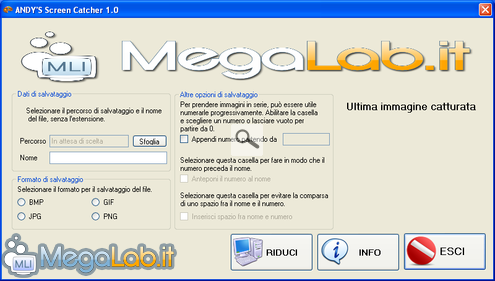Canali
Ultime news

Ultimi articoli
 Le ultime dal Forum |

Correlati TagPassa qui con il mouse e visualizza le istruzioni per utilizzare i tag!
Il pezzo che stai leggendo è stato pubblicato oltre un anno fa.
 La trattazione seguente è piuttosto datata. Sebbene questo non implichi automaticamente che quanto descritto abbia perso di validità, non è da escludere che la situazione si sia evoluta nel frattempo. Raccomandiamo quantomeno di proseguire la lettura contestualizzando il tutto nel periodo in cui è stato proposto. La trattazione seguente è piuttosto datata. Sebbene questo non implichi automaticamente che quanto descritto abbia perso di validità, non è da escludere che la situazione si sia evoluta nel frattempo. Raccomandiamo quantomeno di proseguire la lettura contestualizzando il tutto nel periodo in cui è stato proposto.
La cattura da tastiera delle immagini nei sistemi Windows è molto "macchinosa". Per arrivare ad un file dobbiamo premere Stamp o Alt Stamp a seconda dei casi, aprire un programma di grafica, incollare l'immagine, salvarlo e dargli un nome. Così ogni volta, se dobbiamo prenderne molte, il processo diventa piuttosto lungo. Per ovviare a questi problemi, di recente ho creato un piccolo programma in VB.NET che consente di potenziare questa funzionalità, rendendola molto veloce. Analizziamo adesso il programma, che potete scaricare dalla Scheda Download correlata a questo articolo. Prima di cominciare faccio notare che il programma è progettato per verificare se ci sono immagini negli appunti. Detto questo, anche se l'utente preme la combinazione Ctrl C e negli appunti c'è un'immagine, questa può essere processata dal programma qualora venga richiamato. Requisiti e compatibilitàEssendo stato sviluppato in Visual Basic .NET richiede che nel computer dell'utente sia installato il .NET Framework, almeno alla versione 2.5. L'ultima versione disponibile, la 3.5, è liberamente scaricabile da questo indirizzo. Stando ai miei test, il programma è perfettamente compatibile con i sistemi operativi Microsoft più utilizzati. Per sfruttare appieno delle funzionalità offerte è richiesta una scheda audio (necessaria per produrre il suono generato dal programma in caso di successo). Analisi del programmaUna volta scaricato l'archivio, estraetelo e avviate l'eseguibile dal nome ANDY'S Screen Catcher 1.0.exe. La finestra che vi accoglierà sarà simile alla seguente. Come possiamo notare, il programma presenta un'interfaccia molto semplice. Analizziamola in modo da poter usare l'applicazione al meglio.
Nella prossima pagina dell'articolo analizzeremo il funzionamento pratico del programma. Funzionamento pratico Segnala ad un amico |
- Unisciti a noi
- | Condizioni d'uso
- | Informativa privacy
- | La Redazione
- | Info
- | Pressroom
- | Contattaci
© Copyright 2026 BlazeMedia srl - P. IVA 14742231005
- Gen. pagina: 0.24 sec.
- | Utenti conn.: 157
- | Revisione 2.0.1
- | Numero query: 43
- | Tempo totale query: 0.05